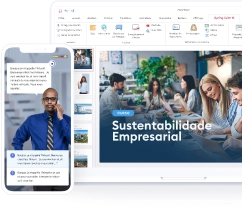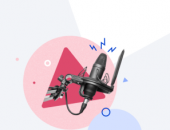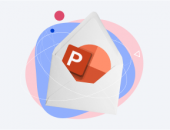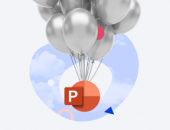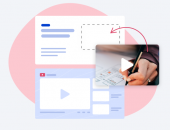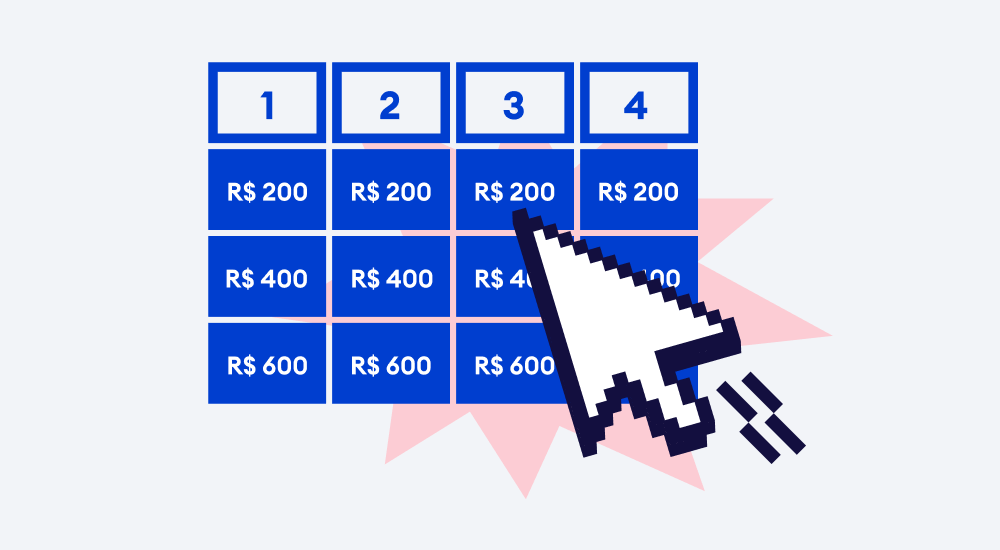
Muitos aplicativos interativos engajantes podem ser criados no PowerPoint para gamificar sua experiência de e-learning. Jogar Jeopardy é sempre muito divertido. Além disso, toda vez que você vê essas opções com categorias e números diferentes, você não consegue parar de pensar em todos os momentos nostálgicos de sua vida quando os viu na TV e sempre se perguntou junto aos concorrentes: “Qual é a resposta correta? Estou certo ou errado?” Isso coloca você no lugar dos participantes, mesmo que você não seja um convidado do programa.
Agora, com tecnologia moderna, você pode criar este jogo sozinho em cerca de 10 a 20 minutos do zero e jogá-lo com seus amigos, colegas ou alunos! Neste artigo, você aprenderá a criar Jeopardy Games com pistas que incluem imagens, áudio e vídeo no Microsoft PowerPoint.
Além disso, você explorará como é feito, com instruções detalhadas passo a passo. Como bônus, você receberá um modelo gratuito de Jeopardy Game para brincar.
Visão geral
Para fazer Jeopardy Games, usaremos os seguintes recursos do PowerPoint:
- Uma tabela para criar o tabuleiro do jogo (ou uma grade) que mostra categorias e pontuações (ou um valor em dinheiro).
- Hiperlinks para conectar cada seleção na grade ao respectivo slide de cada pista.
- Visualização de slide mestre para criar slides unificados para pistas e respostas com um estilo consistente.
Para publicar o jogo em formato web e compartilhá-lo online, usaremos o iSpring Suite, uma ferramenta de criação para conceber o conteúdo de e-learning e converter apresentações do PowerPoint para um formato online.
Aqui estão os passos que adotaremos para fazer isso.
Usaremos uma tabela do PowerPoint para criar o tabuleiro do jogo Jeopardy. Em seguida, adicionaremos hiperlinks a cada célula (por exemplo, CIÊNCIA por R$ 400) que serão vinculados ao respectivo slide de pistas na apresentação. Por fim, colocaremos nosso jogo em um formato web.
Se você quiser criar Jeopardy Games por conta própria, siga este guia detalhado.
Etapa 1: Crie um tabuleiro de jogo
Etapa 2: Crie layouts de pistas e respostas corretas
Etapa 3: Adicione todos os slides e vincule-os à grade
Etapa 4: Melhore seu jogo com imagens, áudio e vídeo
Etapa 5: Teste e publique seu jogo
Etapa 1: Criar um tabuleiro de jogo
1. Crie uma nova apresentação do PowerPoint e nomeie o primeiro slide.
2. Aplique um tema à sua apresentação na guia Design.
3. Adicione um novo slide e adicione uma tabela acessando a guia Inserir > Tabela.
4. Crie uma tabela com 5 colunas e 5 linhas.
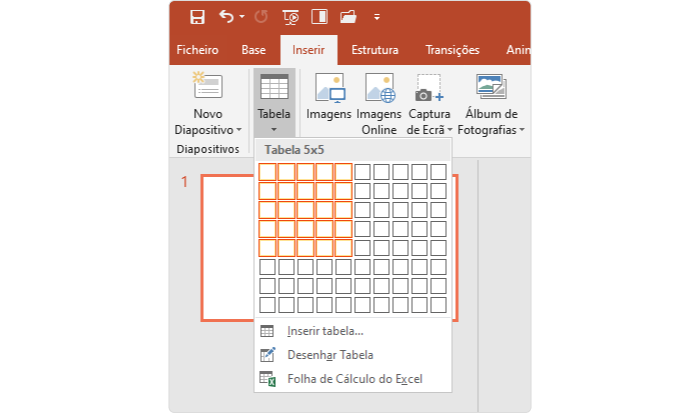
5. Redimensione a tabela para corresponder ao seu slide e preencha as células conforme mostrado na imagem abaixo.
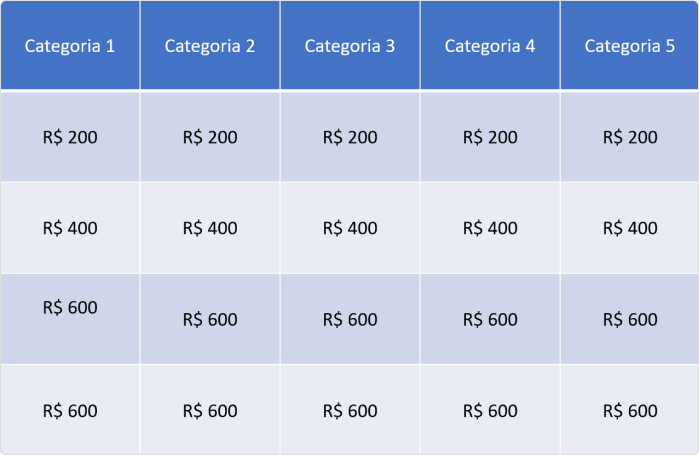
6. Escolha uma cor apropriada para o seu tabuleiro de jogo para obter uma aparência mais autêntica. Você encontrará o instrumento de “balde de tinta” chamado Sombreado na guia Ferramentas de Tabela > Estrutura.
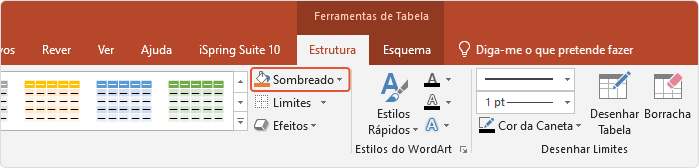
Depois de concluir todas as outras etapas, o tabuleiro do jogo ficará assim, onde cada célula é um hiperlink para a respectiva pista:
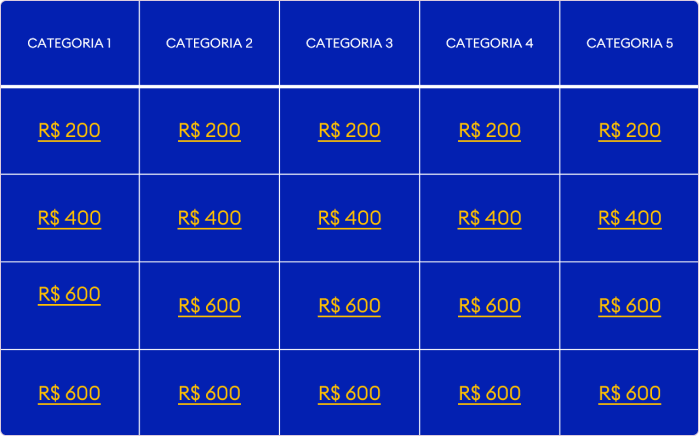
Noções básicas sobre layouts de slides.
Cada slide do PowerPoint tem um Layout, como o Diapositivo de Título e Título e Objeto. Você pode selecionar o layout específico ao clicar com o botão direito do mouse na miniatura do slide.
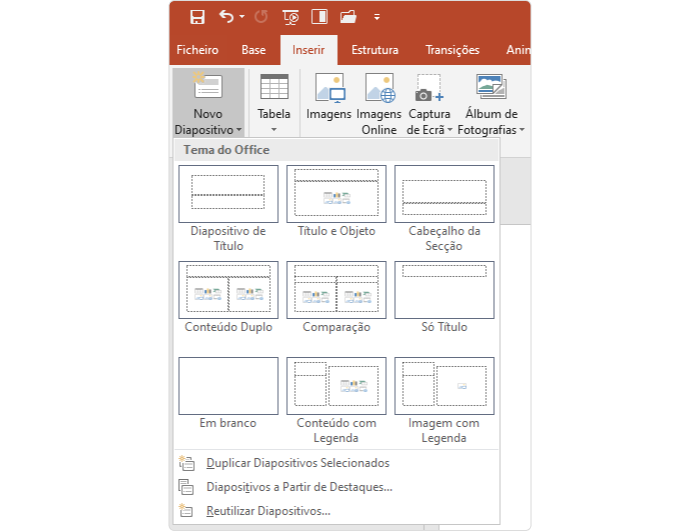
Além disso, você pode editar e criar novos layouts de slides na ferramenta Slide Mestre.
A abordagem baseada em layout e o uso da visualização Slide Mestre são particularmente importantes nos Jeopardy Games, que têm muitos slides semelhantes de dois tipos:
- Slide de pista. Contém um texto de pista e um botão “Responder” para verificar a resposta correta.
- Slide da Resposta Correta. Contém a resposta para a respectiva pista e um botão “Home” para retornar ao tabuleiro do jogo.
Alterar o conteúdo do slide mestre aplicará automaticamente as alterações a todos os slides desse tipo na apresentação. Por exemplo, você pode alterar o plano de fundo, o posicionamento do texto, o tamanho ou a fonte no Slide Mestre, depois voltar para o modo de exibição Normal e verá que tudo foi alterado.
Etapa 2: Criar layouts de pistas e respostas corretas
Os layouts mostrados acima já estão incluídos no tema do PowerPoint para Jeopardy Games. Para ver como eles são feitos, para fazê-los, siga estes passos:
1. Digite Slide Mestre na guia Exibir.
2. Insira um novo Layout.
3. Renomeie para “Pista.”

4. Adicione um botão ao slide. Vá até a guia Inserir e clique em Formas > Botões de Ação. Selecione um personalizado e desenhe-o no slide.
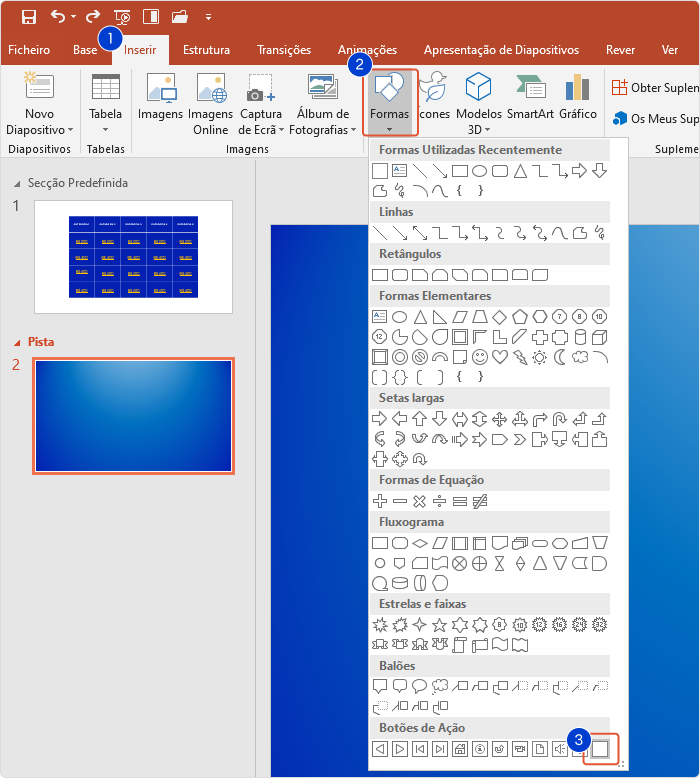
5. Na janela Definições de Ações, defina Hiperligação a: Diapositivo seguente.

6. Clique com o botão direito do mouse, selecione Editar Texto e adicione a legenda “Resposta” ao botão.
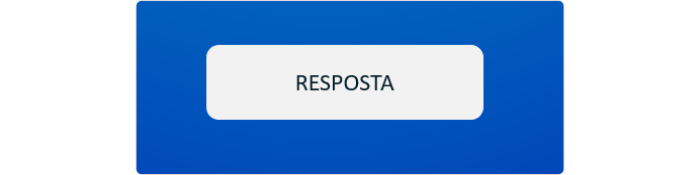
7. Semelhante ao slide de pistas, crie um slide de resposta correta. Clique com o botão direito do mouse no painel esquerdo na exibição do Slide Mestre e selecione Inserir Layout. Dê o nome de “Resposta Correta”.
8. Adicione um botão de ação Home e aponte seu hiperlink para o Diapositivo 2, que é o tabuleiro do jogo.
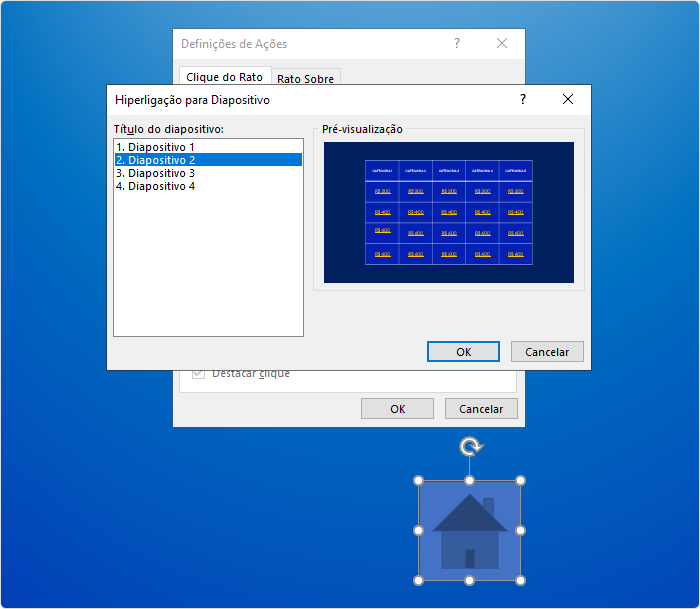
9. Saia do modo de exibição de Slide Mestre clicando no botão Fechar Exibição Mestre na faixa de opções superior ou selecione o modo de exibição Normal na guia Exibir.
Etapa 3: Adicionar todos os slides e vinculá-los à grade
Já temos o slide do título e o slide do tabuleiro de jogo. Além disso, temos os layouts para o par Pista/Resposta Correta.
1. Adicione o terceiro slide. Defina Layout > Pista.
2. Defina Layout > Resposta Correta. Seu projeto parecerá assim:
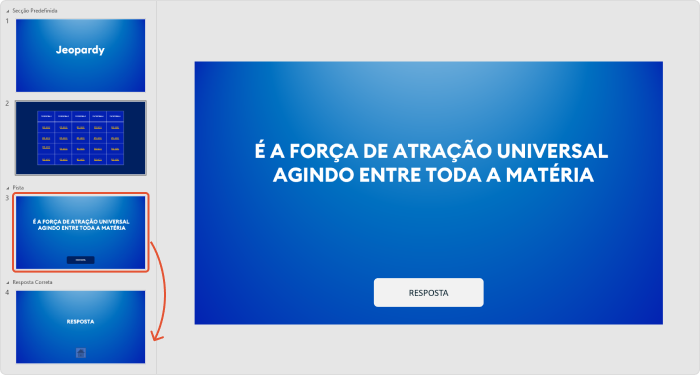
3. Você tem o par pista-resposta agora. Duplique o 3º e o 4º slides quantas vezes houver células ativas na grade. Neste exemplo há 20 pistas, então o número total de slides será 42, incluindo os dois primeiros.
Nota: Sugerimos que você preencha o rascunho do texto para pistas (por exemplo, Pergunta de Categoria 1 por R$ 200). Isso tornará mais fácil para você encontrar e vincular.
Vincular as células da grade aos respectivos slides em toda a apresentação.
1. Selecione o texto em uma célula, clique com o botão direito do mouse e selecione Ligação (ou use o atalho Ctrl+K).
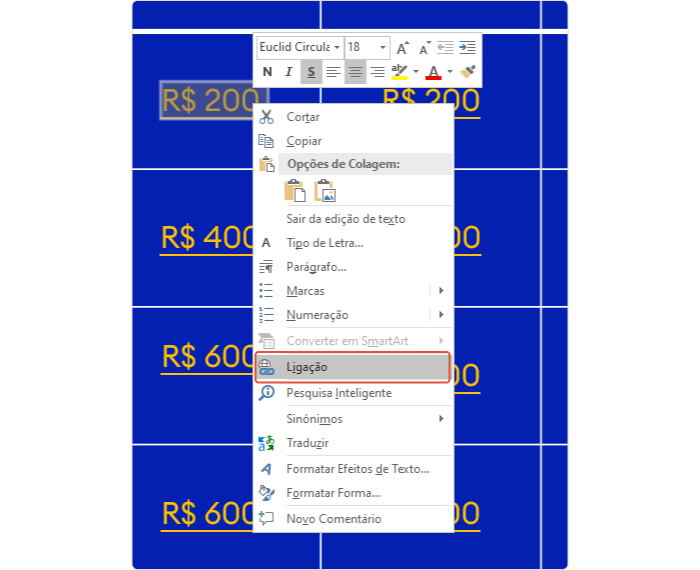
2. No painel esquerdo, Selecione um local neste documento e, em seguida, selecione o respectivo slide (por exemplo, Pergunta de Categoria 1 por R$ 200). Clique em Ok para inserir o hiperlink.
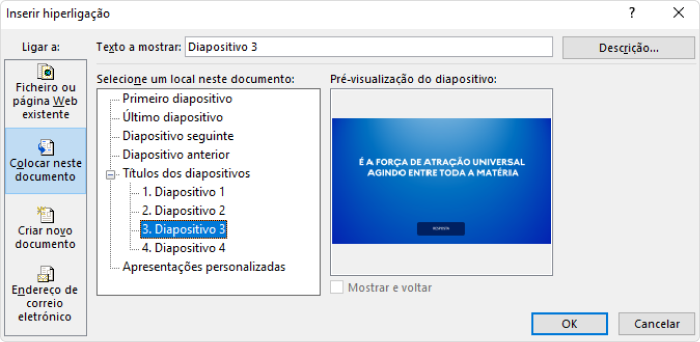
Restringir navegação
Selecione todos os slides, exceto o primeiro, e desmarque a caixa de seleção Ao Clicar Com o Mouse na guia Transições. Isso estabelecerá uma navegação fluida por hiperlink/botão em seu jogo, fazendo com que os slides não possam ser alterados com cliques do mouse.
Etapa 4: Aprimore seu jogo com imagens, áudio e vídeo
Você pode aprimorar seu jogo com áudio e vídeo, além de animações do PowerPoint e transições de slides. Você é livre para adicionar quaisquer efeitos que desejar, para proporcionar uma experiência de jogo mais envolvente.
Adicione fotos às suas pistas
Basta arrastar e soltar qualquer imagem na apresentação, incluindo PNGs com fundo transparente do seu disco local. Caso contrário, use o método mais antigo Inserir > Imagens (ou Imagens Online) para adicionar uma imagem que ajude a descrever a pista (ou sirva para confundir os competidores).

Você pode aplicar Efeitos como sombra ou piso molhado em Ferramentas de Imagem > Formatar. Adicione uma animação, se desejar.
A resposta correta é: ácido ribonucleico
Adicionar música e faça-a tocar automaticamente (reprodução automática)
Arraste e solte o arquivo de áudio no slide ou vá até Inserir > Áudio:
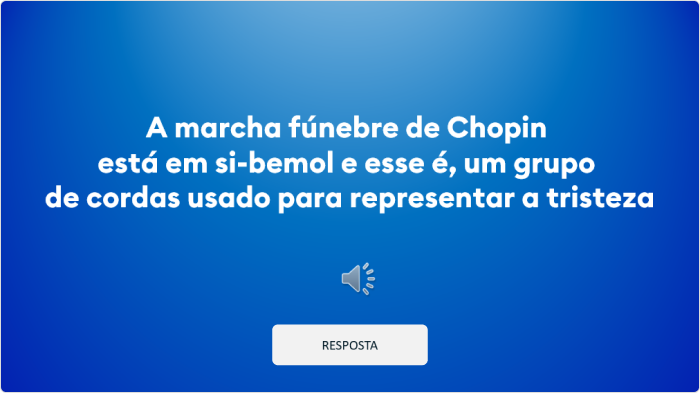
Vá até as Ferramentas de Áudio > Reproduzir e defina Início: Automaticamente.
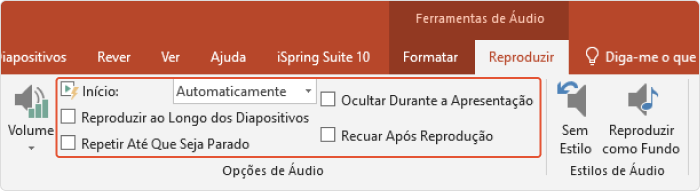
É recomendável que você reduza os arquivos de áudio para 15 segundos ou menos.
A propósito, Musopen.org é um ótimo recurso online com músicas que podem ser baixadas e usadas legalmente e gratuitamente.
A resposta correta é: Menor
Adicionar perguntas em vídeo
Arraste e solte o vídeo no slide da pista ou vá até Inserir > Vídeo.
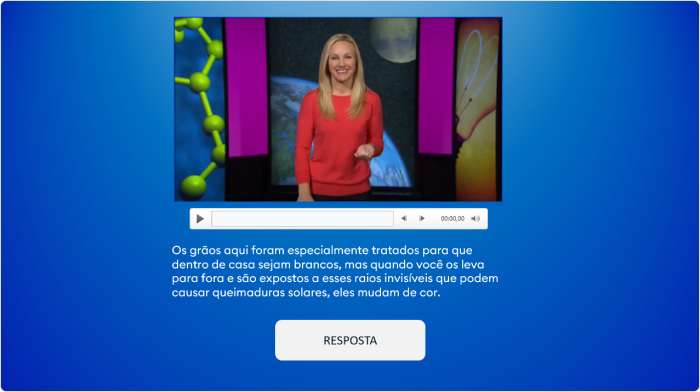
Faça reproduzir automaticamente, semelhante ao áudio, acessando Ferramentas de Vídeo> Reprodução. Em seguida, defina Iniciar: Automaticamente.
As legendas também podem ajudar a tornar essa pergunta disponível para todos. Basta adicionar uma caixa de texto com o texto CC e colocá-la abaixo do vídeo. A animação de Aparência com um atraso de 9 segundos foi usada nesta pergunta do vídeo, portanto, não revela a essência da pergunta antes que as palavras “exposto a esses raios invisíveis” sejam ditas no vídeo.
A resposta correta é: Raios ultravioleta
Outras melhorias
Aqui estão algumas dicas sobre como melhorar seu jogo:
- Adicione efeitos de transição para slides de pista (Fade ou Zoom) usando o Slide Master. Além disso, adicione a transição Flip ao slide de resposta correto, para que pareça que você está virando um cartão de perguntas.
- Adicione animações acionadas para ocultar células visitadas no tabuleiro do jogo. Você pode ver isso no arquivo PPTX de amostra abaixo. No entanto, ele não aparece na apresentação da Web HTML5.
- Adicione acionadores de áudio (botões de ação) aos slides de pistas, como sons de aplausos ou vaias. Você pode ativar qualquer um desses sons durante o jogo para torná-lo mais divertido.
- Se necessário, adicione uma segunda rodada e um Jeopardy final adicionando um link no slide do tabuleiro de jogo que levará a outra parte (você pode inserir o modelo novamente na mesma apresentação).
Etapa 5: teste e publique seu jogo
Quando seu jogo estiver pronto, verifique se todos os links e outras funcionalidades estão funcionando corretamente. Inicie sua apresentação de slides clicando em F5 (Apresentação de Slides > Iniciar Apresentação de Slides) e experimente. Verifique seus hiperlinks na grade e certifique-se de que eles levem a pistas corretas.
Se tudo estiver funcionando conforme o esperado, publique os Jeopardy Games no PowerPoint em um formato online. Isso facilitará o compartilhamento com seu público.
Veja como você pode fazer isso com o iSpring Suite:
Vá até a página do iSpring Suite e baixe uma versão de avaliação gratuita.
Abra sua apresentação do jogo Jeopardy. Você verá a nova guia do iSpring Suite na faixa superior do PowerPoint. Vá até esta guia e clique em Publicar.

Na janela Publicar Apresentação, selecione a guia Meu Computador e o formato HTML5 e clique em Publicar.
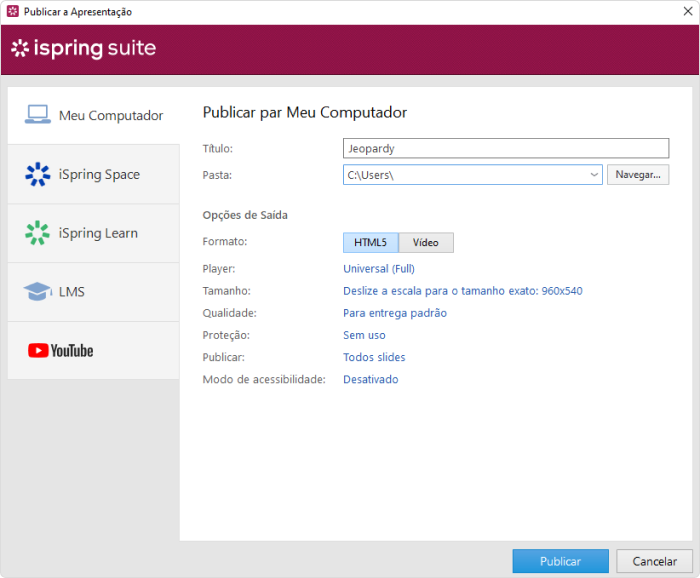
Esta é a melhor opção de publicação se você quiser colocar seu jogo em seu site ou blog. Para fazer o upload em seu servidor, selecione FTP na janela aberta.
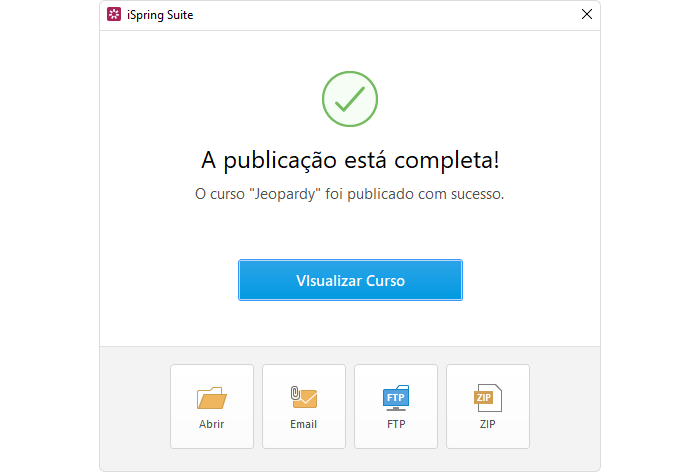
Se você deseja exportar o jogo para seu sistema de gerenciamento de aprendizado, escolha a guia LMS na janela Publicar Apresentação.
Se você não tiver um site ou um LMS, selecione a guia iSpring Cloud AI no menu à esquerda. O iSpring Cloud AI é um portal online onde você pode armazenar e compartilhar todo o seu conteúdo.
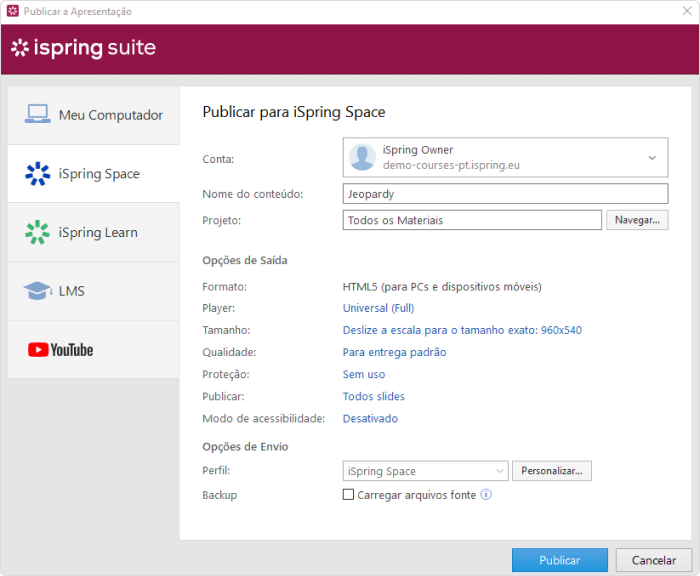
Faça login na sua conta do iSpring Cloud AI e clique em Publicar. Quando o processo de publicação terminar, sua conta será aberta em um navegador. Você verá seu jogo carregado lá. Basta clicar no título para executá-lo.
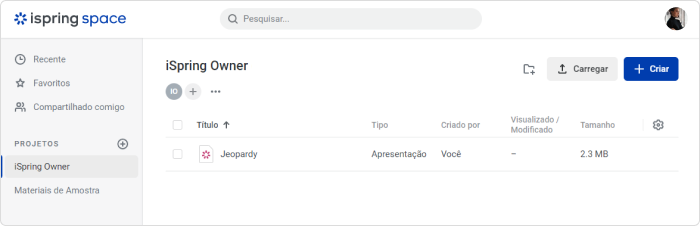
Se você quiser compartilhar Jeopardy Games com outras pessoas, toque em seu arquivo → Compartilhar e abra o acesso público. Dessa forma, você poderá entregar seu jogo para todos na internet.
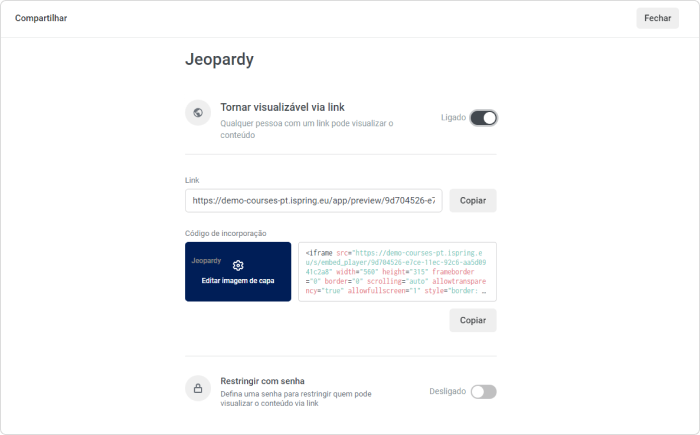
Basta copiar um link e enviá-lo para seus amigos, colegas ou alunos. Eles poderão abrir o jogo Jeopardy diretamente em seus navegadores.
Jogue seu jogo
Agora vem a parte divertida! Depois de criar seu próprio jogo, é hora de convidar outros jogadores! Você precisará de duas ou mais pessoas para jogar, além de um pedaço de papel e lápis para anotar a pontuação dos jogadores. Execute o jogo em seu site ou no iSpring Cloud AI e seja o host. Na versão original para TV deste jogo, os competidores podem bater na campainha para dar uma resposta. Como não estamos em um estúdio, os concorrentes podem apenas bater palmas.
As regras são bastante simples e fáceis de lembrar:
- O primeiro jogador escolhe a categoria e os pontos/complexidade.
- O apresentador clica na respectiva célula do tabuleiro e lê a pista em voz alta.
- Depois que o apresentador terminar de ler a pista, qualquer participante pode apertar a campainha para dar uma resposta.
- Se a resposta correta foi escolhida, o jogador recebe os pontos para esta pergunta e pode selecionar a próxima.
- Se a resposta incorreta for escolhida, o jogador recebe uma penalidade e os outros competidores podem apertar a campainha.
- Depois que todas as perguntas do tabuleiro forem respondidas, o jogador com a maior pontuação vence.
Para saber mais sobre as regras oficiais dos Jeopardy Games, consulte este artigo na Wikipédia ou pesquise outras fontes online.
Jeopardy Games podem ser jogados em qualquer lugar, desde uma sala de jardim de infância até um escritório, com competidores de todas as idades. É uma ótima maneira de treinar seus colaboradores em tópicos de negócios importantes de maneira envolvente e introduzir um pouco de diversão em uma reunião chata ou apresentação corporativa para aliviar o tom. Este jogo não é apenas sobre conhecimento e rapidez, mas também sobre quebrar o gelo e gerar camaradagem.
Outros jogos que podem ser criados no PowerPoint
O PowerPoint é uma ferramenta bastante simples que quase qualquer pessoa pode usar. No entanto, como você já descobriu, se você souber usar hiperlinks para criar truques de gatilho e animação e configurar a navegação, poderá criar não apenas apresentações básicas, mas também outros jogos envolventes além dos Jeopardy Games.
Você pode tornar as coisas ainda mais atraentes utilizando o PowerPoint junto com o iSpring Suite. Este software permite que você não apenas converta apresentações PPT para formatos da web, mas também crie um ótimo conteúdo interativo do zero.
Por exemplo, você pode criar questionários incríveis com 14 tipos de perguntas, incluindo pontos de acesso, sequências e arrastar e soltar. Graças à sua interatividade e belo design, eles são percebidos pelos respondentes não como testes típicos, mas como minijogos envolventes. Dê uma olhada neste quiz sobre merchandising:
Com o iSpring Suite, você também pode criar encenações, que são exercícios interativos que imitam uma conversa real com uma pessoa: um cliente, um colaborador ou um colega – e ajudam as pessoas a dominar as habilidades de comunicação. O elemento chave de uma encenação é seu cenário de ramificação, onde cada decisão tem consequências. Uma pessoa escolhe uma determinada opção e obtém um resultado consistente, como em um videogame. Aqui está um exemplo de uma dramatização criada com o iSpring Suite:
Se você quiser criar questionários e encenações por conta própria, baixe uma versão de avaliação gratuita do iSpring Suite e comece a criar conteúdo incrível hoje mesmo.
Kit de ferramentas de rápida criação de curso
Crie cursos e avaliações online em tempo recorde